如果您想在城鎮或城市中找到自己的出路,Apple 地圖是一個絕佳的選擇。它在美國全境可用,您也可以在世界上許多其他國家/地區使用它。您可以使用它來查找步行路線、公共交通路線等。
相關閱讀:
如果您需要與某人會面,Apple 地圖也很有用。您可以輕鬆地與該應用共享您的位置,本指南將向您展示如何做到這一點。我們會將所有內容分解為不同的 Apple 設備,以便於您閱讀。
如何在 iPhone 上的 Apple 地圖中共享您的位置
讓我們先看看您如何可以在 iPhone 上的 Apple 地圖中共享您的位置。以下是您需要遵循的說明:
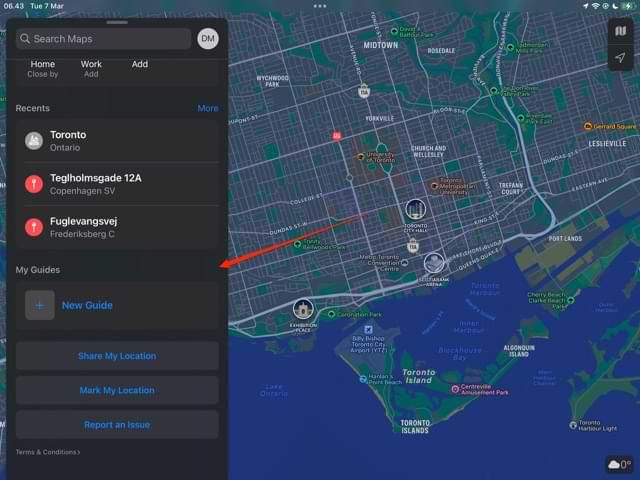 在 iPhone 上打開 Apple 地圖。轉到搜索地圖部分並向上滑動該部分以顯示更廣泛的選項列表。在底部,您會看到一個名為 Share My Location 的按鈕;點擊這個。選擇您要與之共享您的 Apple 地圖位置的人。
在 iPhone 上打開 Apple 地圖。轉到搜索地圖部分並向上滑動該部分以顯示更廣泛的選項列表。在底部,您會看到一個名為 Share My Location 的按鈕;點擊這個。選擇您要與之共享您的 Apple 地圖位置的人。
如何在 iPad 上的 Apple 地圖中共享您的位置
在 iPad 上的 Apple 地圖中共享您的位置時,過程略有不同。下面,您將看到需要遵循的步驟:
1.在 iPad 上打開 Apple 地圖。
2.在左側,您會看到一個工具欄。如果您在 iPhone 上的“地圖”中向上滑動,您可以訪問此部分的相同工具。
3.選擇分享我的位置;它靠近工具欄底部。
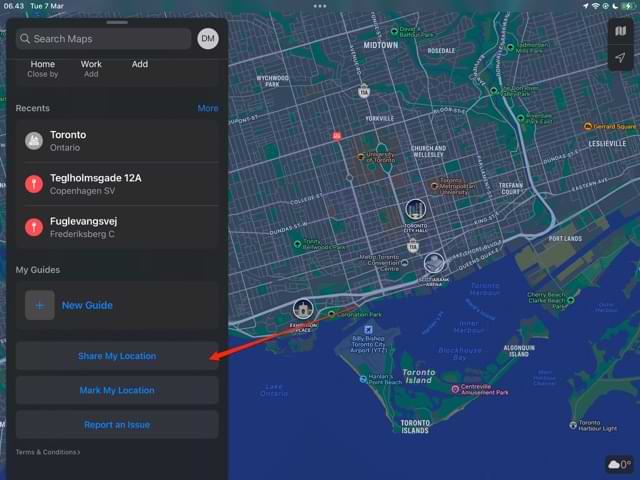
4.就像在 iPhone 上使用 Apple Maps 一樣,您可以選擇要與之共享位置的人。選擇您想讓誰知道您的位置。
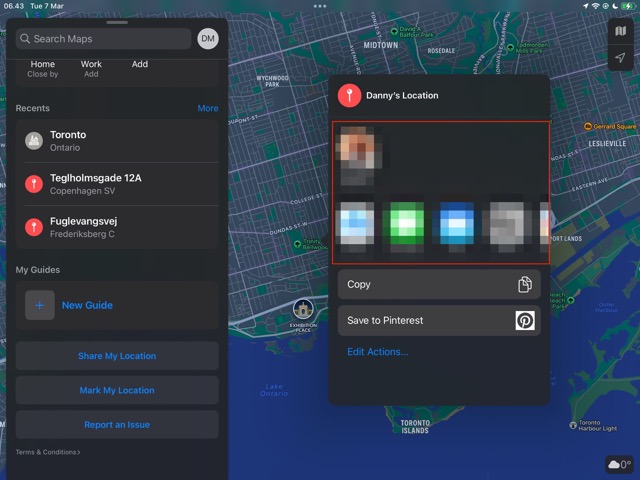
如何在 Mac 上的 Apple Maps 中共享您的位置
macOS 版 Apple Maps與 iPad 和 iPhone 版本不同的佈局。與其他兩個不同,您不會清楚地看到“共享我的位置”按鈕。
儘管如此,您仍然可以使用該應用程序與其他人共享您的位置。按照以下步驟實現您想要的結果:
1.在 Mac 上打開 Apple 地圖。
2.在地圖上,您會看到您的位置。點擊藍點。

3.當卡片出現時,選擇右上角的三點圖標。不久之後您將看到一個下拉菜單。
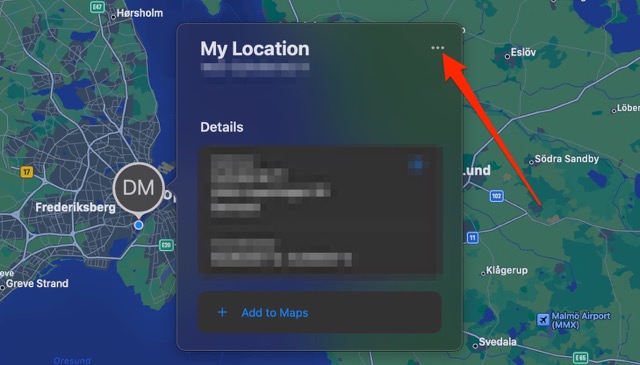
4.從下一個菜單中選擇共享。
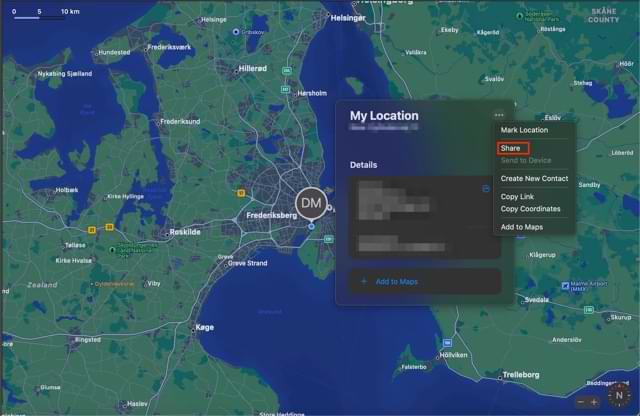
5.選擇您希望如何共享您的位置。
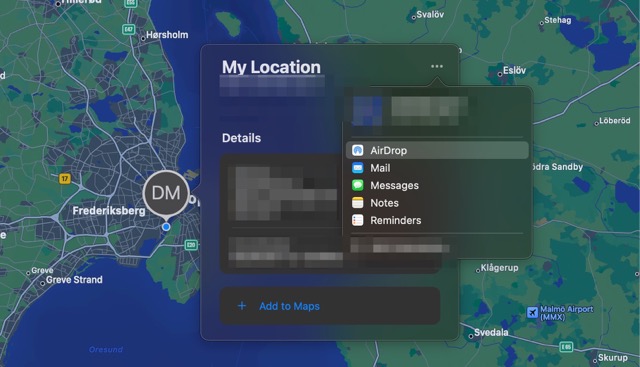
讓您的朋友和家人知道您在 Apple 地圖上的位置
無論您使用何種 Apple 設備,共享您的位置在 Apple Maps 中很容易。您可以決定是否要直接將您所在的位置發送給聯繫人-您還有各種其他選項,例如如果此人在附近,您可以空投您所在的位置。
根據您使用 Apple 地圖的位置,共享您的位置的過程會略有不同。但是,在每台 Apple 設備上這樣做都非常簡單。

Danny 是一名自由撰稿人,使用 Apple 產品已有十多年。他曾為網絡上一些最大的技術出版物撰稿,在開闢自己的道路之前曾擔任內部作家。 Danny 在英國長大,但現在他在斯堪的納維亞基地撰寫有關科技的文章。